一些用户在使用Win10系统时并不是很熟悉。Win10系统更新后打开黑屏怎么办?接下来,边肖给大家带来一个解决Win10更新后开机黑屏的方案。感兴趣的小伙伴来下面看看吧。
Win10系统更新后打开黑屏怎么办?
1.首先,用户开机进入系统时,按住电源键关机,重复3次左右。启动后,会出现一个高级恢复界面。
: 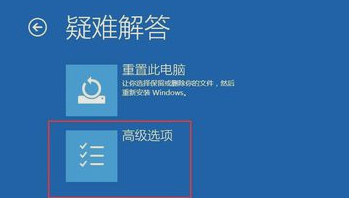 2.然后,单击故障排除——高级选项——开始设置——重新启动并选择安装模式。
2.然后,单击故障排除——高级选项——开始设置——重新启动并选择安装模式。
: 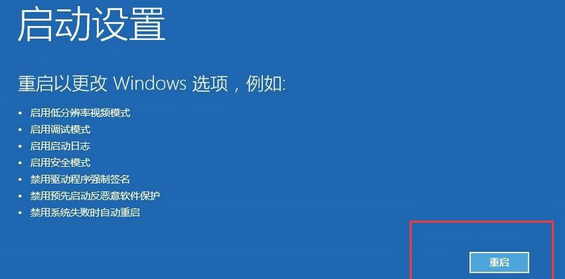 3.接下来,电脑进入安全模式后,干净启动的操作步骤如下。
3.接下来,电脑进入安全模式后,干净启动的操作步骤如下。
:  4.按“Win R”打开“运行”窗口,输入msconfig,回车弹出系统配置对话框。
4.按“Win R”打开“运行”窗口,输入msconfig,回车弹出系统配置对话框。
:  5.在“常规”选项卡上,单击“选择性启动”并清除“加载启动项目”复选框。在“服务”选项卡上,单击“隐藏所有Microsoft服务”,然后单击“全部禁用”。
5.在“常规”选项卡上,单击“选择性启动”并清除“加载启动项目”复选框。在“服务”选项卡上,单击“隐藏所有Microsoft服务”,然后单击“全部禁用”。
: 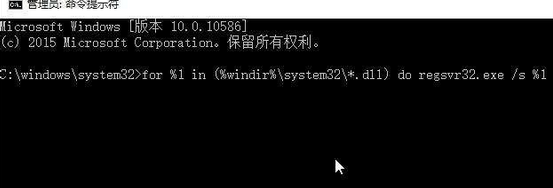 6.最后,切换到“开始”选项卡,并点击打开任务管理器——来启动项目——以禁用它。保存后,重启系统。
6.最后,切换到“开始”选项卡,并点击打开任务管理器——来启动项目——以禁用它。保存后,重启系统。

